如何在不使用媒体查询的情况下实现流畅的布局转换?

无需媒体查询的流畅布局转换:综合指南
设计网站时,无需求助即可实现桌面和移动布局之间的无缝过渡媒体查询可能是一项具有挑战性的任务。本指南将深入研究一种利用现代 CSS 的技术,特别是clamp()、grid、minmax() 和 flexbox,以实现流畅的布局,优雅地适应各种屏幕尺寸。
考虑一个带有桌面上的三列布局和移动设备上的单列布局。为了实现这种转变,我们将重点关注基于重复列的特定网格布局。在桌面上,我们可以使用 grid-template-columns:repeat(3, 33%) 轻松创建三列布局。然而,当我们过渡到较小的屏幕尺寸时,我们遇到了一个问题,即布局在折叠为单列之前先变为两列。
虽然媒体查询提供了一个简单的解决方案,但我们寻求一种仅依赖于现代 CSS 属性。为了实现这一点,我们将clamp()函数与grid-template-columns结合使用:repeat(clamp(1, calc(100% - 500px), 3), 33%)。 Clip() 函数允许我们定义最小值、首选值和最大值。在本例中,我们将最小值设置为 1 列,首选值设置为重复(3) 列,最大值设置为 100% - 500px。
随着屏幕尺寸的减小,calc(100 % - 500px) 表达式将趋近于 0,导致钳位()函数输出接近 1 的值。这反过来又将列数减少到 1,有效地使布局成为单列。
另一个可行的解决方案涉及在 flex-basis 属性中使用 flexbox 和 max(0px, (400px - 100vw)*1000) 。这个公式允许我们定义一个 flex-basis,当视口宽度超过 400px 时,该值将为 0px(假设 400px 是所需的断点)。对于小于 400px 的视口宽度,flex-basis 将采用较大的值,有效地将元素包装到单列布局中。
通过利用这些技术,我们可以创建在多个列之间无缝过渡的流畅布局列和单列,提供响应式用户体验,无需媒体查询。
以上是如何在不使用媒体查询的情况下实现流畅的布局转换?的详细内容。更多信息请关注PHP中文网其他相关文章!

热AI工具

Undress AI Tool
免费脱衣服图片

Undresser.AI Undress
人工智能驱动的应用程序,用于创建逼真的裸体照片

AI Clothes Remover
用于从照片中去除衣服的在线人工智能工具。

Clothoff.io
AI脱衣机

Video Face Swap
使用我们完全免费的人工智能换脸工具轻松在任何视频中换脸!

热门文章

热工具

记事本++7.3.1
好用且免费的代码编辑器

SublimeText3汉化版
中文版,非常好用

禅工作室 13.0.1
功能强大的PHP集成开发环境

Dreamweaver CS6
视觉化网页开发工具

SublimeText3 Mac版
神级代码编辑软件(SublimeText3)
 什么是常见的CSS浏览器不一致?
Jul 26, 2025 am 07:04 AM
什么是常见的CSS浏览器不一致?
Jul 26, 2025 am 07:04 AM
不同浏览器对CSS解析存在差异,导致显示效果不一致,主要包括默认样式差异、盒模型计算方式、Flexbox和Grid布局支持程度及某些CSS属性行为不一致。1.默认样式处理不一致,解决方法是使用CSSReset或Normalize.css统一初始样式;2.旧版IE的盒模型计算方式不同,建议统一使用box-sizing:border-box;3.Flexbox和Grid在边缘情况或旧版本中表现有差异,应多测试并使用Autoprefixer;4.某些CSS属性行为不一致,需查阅CanIuse并提供降级
 什么是口音色的物业?
Jul 26, 2025 am 09:25 AM
什么是口音色的物业?
Jul 26, 2025 am 09:25 AM
accent-color是CSS中用于自定义复选框、单选按钮和滑块等表单元素高亮颜色的属性;1.它直接改变表单控件选中状态的默认颜色,如将复选框的蓝色勾选标记改为红色;2.支持的元素包括type="checkbox"、type="radio"和type="range"的输入框;3.使用accent-color可避免复杂的自定义样式和额外DOM结构,保持原生可访问性;4.现代浏览器普遍支持,旧浏览器需降级处理;5.设置accent-col
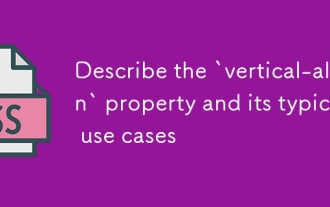 描述'垂直align”属性及其典型用例
Jul 26, 2025 am 07:35 AM
描述'垂直align”属性及其典型用例
Jul 26, 2025 am 07:35 AM
1.ItAdjustSelementsLikeImagesRikeImagesOrformInputswithIntExtLineSustLineSlineSlineSlineSlikeLikeLikeBaseline,中间,Super,Super,Super和Sub.2.intablebecells,ItControlScontentalStalteNtalmscontentalMedwithThtop,Middle,Middle,Midder,Midder,经常
 如何清除未使用的CSS?
Jul 27, 2025 am 02:47 AM
如何清除未使用的CSS?
Jul 27, 2025 am 02:47 AM
UseAutomatedToolSlikePurgecsSoruncsStoscanAndRemoveUnusedcss; 2. integratePuratePurgingIntoyourBuildProcessviawebpack,vite,vite,ortailwind ’scontentConfiguration; 3.AuditcsSusageWithChroMedEvtoolScoverAgeTabBeforgeForgingToavoidRemovingNeedEdedStyles; 4.safelistdynamic
 如何更改CSS中的文本颜色?
Jul 27, 2025 am 04:25 AM
如何更改CSS中的文本颜色?
Jul 27, 2025 am 04:25 AM
要改变CSS中文本颜色,需使用color属性;1.使用color属性可设置文本前景色,支持颜色名称(如red)、十六进制码(如#ff0000)、RGB值(如rgb(255,0,0))、HSL值(如hsl(0,100%,50%))以及带透明度的RGBA或HSLA(如rgba(255,0,0,0.5));2.可将颜色应用于包含文本的任何元素,如h1至h6标题、段落p、链接a(需注意a:link、a:visited、a:hover、a:active不同状态的颜色设置)、按钮、div、span等;3.最
 如何使用CSS Backdrop-Filter属性?
Aug 02, 2025 pm 12:11 PM
如何使用CSS Backdrop-Filter属性?
Aug 02, 2025 pm 12:11 PM
backdrop-filter用于对元素背后的内容应用视觉效果,1.使用backdrop-filter:blur(10px)等语法实现毛玻璃效果;2.支持blur、brightness、contrast等多种滤镜函数并可叠加;3.常用于玻璃态卡片设计,需确保元素与背景重叠;4.现代浏览器支持良好,可用@supports提供降级方案;5.避免过大模糊值和频繁重绘以优化性能,该属性仅在元素背后有内容时生效。
 CSS暗模式切换示例
Jul 30, 2025 am 05:28 AM
CSS暗模式切换示例
Jul 30, 2025 am 05:28 AM
首先通过JavaScript获取用户系统偏好和本地存储的主题设置,初始化页面主题;1.HTML结构包含一个按钮用于触发主题切换;2.CSS使用:root定义亮色主题变量,.dark-mode类定义暗色主题变量,并通过var()应用这些变量;3.JavaScript检测prefers-color-scheme并读取localStorage决定初始主题;4.点击按钮时切换html元素上的dark-mode类,并将当前状态保存至localStorage;5.所有颜色变化均带有0.3秒过渡动画,提升用户
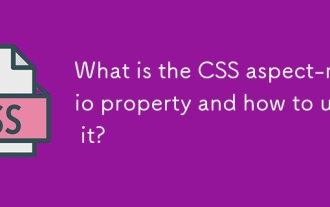 CSS方面比例属性是什么?如何使用它?
Aug 04, 2025 pm 04:38 PM
CSS方面比例属性是什么?如何使用它?
Aug 04, 2025 pm 04:38 PM
Theaspect-ratioCSSpropertydefinesthewidth-to-heightratioofanelement,ensuringconsistentproportionsinresponsivedesigns.1.Itisapplieddirectlytoelementslikeimages,videos,orcontainersusingsyntaxsuchasaspect-ratio:16/9.2.Commonusecasesincludemaintainingres







